自动编号word怎么设置 Word自动编号的设置方法
更新时间:2023-12-19 15:23:24作者:kzmyhome
在日常工作中,我们经常会遇到需要对文档进行自动编号的情况,这不仅可以提高文档的整洁度,还能方便读者的阅读和理解,而在使用Word进行文档编辑时,设置自动编号是一项非常重要的技能。Word自动编号的设置方法是怎样的呢?在本文中我们将详细介绍Word自动编号的设置步骤,帮助大家轻松掌握这一功能。无论是制作报告、撰写论文还是编辑简历,掌握Word自动编号的设置方法,将为我们的工作带来极大的便利。
具体方法:
1.打开电脑上安装好的Word软件,新建一份或者开启要设置自动编号的文档。
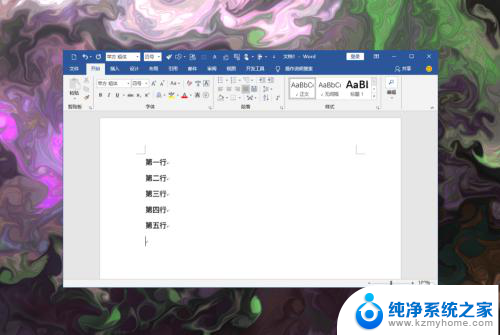
2.进入文档之后,先选中要进行自动编号的文字内容。
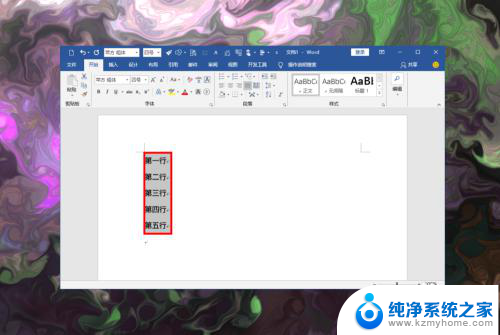
3.在文档顶部菜单栏中点击开始菜单,在下拉菜单中找到段落选项组。
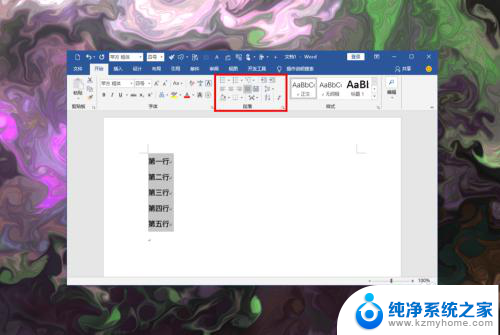
4.在段落选项组里找到并点击编号,点击后选中的文字内容就会自动进行编号。
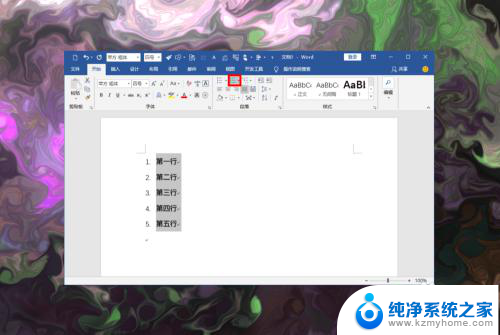
5.点击文件菜单,选择选项菜单,打开Word选项窗口,选择校对选项。
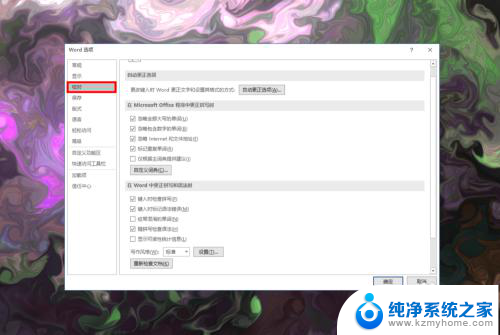
6.接着点击自动更正选项进入自动更正,选择键入时自动套用格式。再找到键入时自动应用。
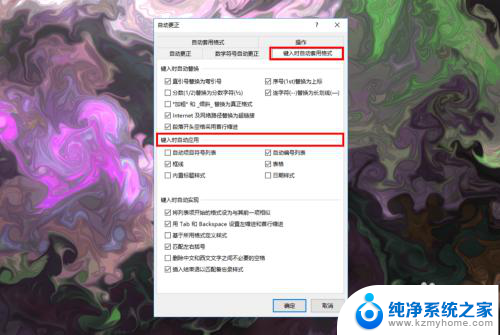
7.勾选自动编号列表,然后点击窗口下方的确定按钮即可开启Word自动编号。
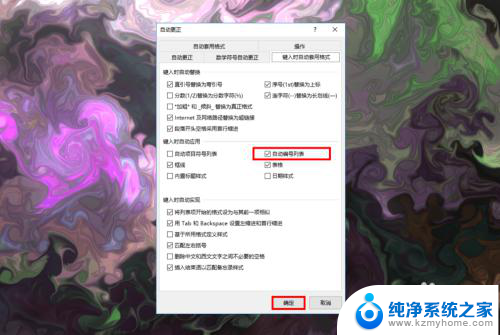
以上是关于如何设置自动编号的全部内容,如果您需要,您可以根据我的步骤进行操作,希望我的帮助对您有所帮助。
自动编号word怎么设置 Word自动编号的设置方法相关教程
- word添加编号(1)、(2) 怎么设置编号添加
- 题注如何连续编号 题注自动编号的应用案例
- word自动套用格式怎么取消 Word中取消自动套用格式的方法
- 台式机自动关机怎么设置 台式电脑自动关机设置方法
- win10网页滚动条设置 Win10窗口自动隐藏滚动条设置方法
- word的背景颜色怎么设置成白色 word背景色白色设置方法
- win10设置长时间不动自动关机 win10电脑自动关机设置教程
- win10设置临时文件 Win10自动删除临时文件设置方法
- win10如何自动获取ip地址 Win10如何设置自动获取IP地址的步骤
- word日期自动生成 自动生成连续日期
- 如何安全拆卸显卡的详细步骤与注意事项,让你轻松拆解显卡!
- 英伟达对AI的理解和布局,黄仁勋在这里讲清楚了:探索英伟达在人工智能领域的战略布局
- 微软未来将继续推出Xbox硬件,掌机设备蓄势待发最新消息
- AMD锐龙AI 9 HX 370游戏性能领先酷睿Ultra 7 258V 75%
- AMD裁员上千人,市场“吓坏”!英伟达会超越吗?
- Win11 23H2用户反馈微软11月更新导致错误显示“终止支持”问题解决方案
微软资讯推荐
- 1 详细教程:如何在电脑上安装Win7系统步骤解析,零基础教学,轻松搞定安装步骤
- 2 如何查看和评估电脑显卡性能与参数?教你如何正确选择电脑显卡
- 3 微软酝酿Win11新特性:图表显示过去24小时PC能耗数据
- 4 倒计时!Windows 10要“退休”啦,微软官方支持即将结束,升级Windows 11前必读!
- 5 Windows 11 的 8个令人头疼的细节及解决方法 - 如何应对Windows 11的常见问题
- 6 AMD Zen 6架构台式机处理器将保留AM5兼容性,预计最快于2026年末发布
- 7 微软技术许可有限责任公司获得自动恶意软件修复与文件恢复管理专利
- 8 数智早参|微软斥资近百亿美元租用CoreWeave服务器,加速云计算发展
- 9 Win10 如何优化系统性能与提升使用体验?教你简单有效的方法
- 10 你中招了吗?Win11 24H2离谱BUG又来了,如何应对Win11最新版本的问题
win10系统推荐
系统教程推荐
- 1 不在一个网段如何共享打印机 局域网之外如何连接共享打印机
- 2 怎么取消桌面广告 win10如何关闭桌面弹出广告
- 3 电脑睡眠 快捷键 Windows 10 快速睡眠设置方法
- 4 如何打开avi格式视频 Windows Media Player播放avi教程
- 5 电脑怎么连接小米音响 小米蓝牙音响如何在win10上连接
- 6 打印机插电脑上怎么打印不了 打印机连接电脑无法打印解决方法
- 7 vcruntime1401dll无法继续执行 找不到vcruntime140.dll如何解决
- 8 搜狗输入法怎么设置中文默认 设置电脑输入法默认为搜狗中文的步骤
- 9 怎么关掉语音识别 Win10语音识别关闭步骤
- 10 lol这么显示帧数 LOL怎么显示游戏延迟和帧数